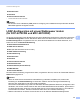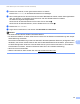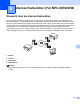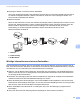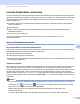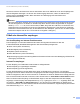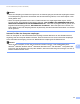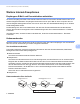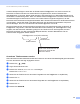Network User's Guide
Table Of Contents
- NETZWERKHANDBUCH
- Definition der Hinweise
- WICHTIGER HINWEIS
- Inhaltsverzeichnis
- 1 Einführung
- 2 Netzwerkeinstellungen des Gerätes ändern
- 3 Gerät für ein Wireless-Netzwerk konfigurieren (für MFC-9560CDW und MFC-9970CDW)
- Übersicht
- Schritte zur Wireless-Netzwerkkonfiguration
- Überprüfen Sie Ihre Netzwerkumgebung
- Wählen Sie ein Verfahren für die Wireless- Netzwerkeinrichtung
- Wireless-Netzwerkgerät über das WPS/AOSS™-Menü des Funktionstastenfeldes konfigurieren (Auto-Wireless-Modus) (nur Infrastruktur- Modus) (empfohlen)
- Wireless-Netzwerkgerät mit dem Setup-Assistenten über das Funktionstastenfeld konfigurieren
- Wireless-Netzwerkgerät mit dem Brother-Installationsprogramm auf der CD- ROM konfigurieren
- Wireless-Netzwerkgerät mit dem PIN-Verfahren des Wi-Fi Protected Setup konfigurieren (nur Infrastruktur-Modus)
- Gerät für ein Wireless-Netzwerk konfigurieren (für Infrastruktur- und Ad-hoc-Modus)
- WPS- oder AOSS™-Menü des Funktionstastenfeldes für die Wireless- Netzwerkkonfiguration des Gerätes verwenden (Auto-Wireless-Methode)
- Setup-Assistenten über das Funktionstastenfeld verwenden
- Konfiguration des Gerätes, wenn die SSID nicht rundgesendet wird
- Gerät für ein Wireless-Firmennetzwerk konfigurieren
- Gerät mit dem Brother-Installationsprogramm auf der CD-ROM für ein Wireless- Netzwerk konfigurieren
- PIN-Verfahren des Wi-Fi Protected Setup verwenden
- 4 Wireless-Konfiguration mit dem Brother- Installationsprogramm (für MFC-9560CDW und MFC-9970CDW)
- 5 Einstellungen über das Funktionstastenfeld
- Netzwerk-Menü
- TCP/IP
- Ethernet (nur verkabeltes Netzwerk)
- Status (für DCP-9055CDN, DCP-9270CDN, MFC-9460CDN und MFC-9465CDN)/Status (verkabelt) (für MFC-9560CDW und MFC-9970CDW)
- Setup-Assistent (nur für Wireless-Netzwerke)
- WPS oder AOSS™ (nur für Wireless-Netzwerke)
- WPS mit PIN-Code (nur für Wireless-Netzwerke)
- WLAN-Status (nur für Wireless-Netzwerke)
- MAC-Adresse
- Werkseinstellungen (für MFC-9560CDW und MFC-9970CDW)
- Verkabelt aktiv (für MFC-9560CDW und MFC-9970CDW)
- WLAN aktiv (für MFC-9560CDW und MFC-9970CDW)
- E-Mail / IFAX (MFC-9970CDW und DCP-9270CDN (Nur E-Mail))
- Fax to Server (für MFC-9970CDW)
- Neue Standardeinstellungen für Scan to FTP festlegen
- Neue Standardeinstellungen für Scan to Netzwerk (SMB) festlegen
- Netzwerkeinstellungen auf die werkseitigen Standardeinstellungen zurücksetzen
- Netzwerk-Konfigurationsliste drucken
- WLAN-Bericht drucken (für MFC-9560CDW und MFC-9970CDW)
- Funktionstabelle und werkseitige Standardeinstellungen
- Netzwerk-Menü
- 6 Web Based Management
- Übersicht
- Geräteeinstellungen mit dem Web Based Management (Webbrowser) konfigurieren
- Kennwort-Informationen
- Benutzersperre 2.0
- Mit SNTP-Server synchronisieren
- Druckprotokoll im Netzwerk speichern
- Konfiguration von Scan to FTP mit einem Webbrowser ändern
- Konfiguration von Scan to Netzwerk (SMB) mit einem Webbrowser ändern
- LDAP-Konfiguration mit einem Webbrowser ändern (für DCP-9270CDN und MFC-9970CDW)
- 7 LDAP-Betrieb (Für DCP-9270CDN und MFC-9970CDW)
- 8 Internet-Faxfunktion (Für MFC-9970CDW)
- 9 Sicherheitsfunktionen
- Übersicht
- Netzwerkgerät mit SSL/TLS sicher verwalten
- Sicherer Druck von Dokumenten mit SSL/TLS
- E-Mails sicher senden oder empfangen
- IEEE 802.1x-Authentifizierung verwenden
- Sichere Verwaltung mit BRAdmin Professional 3 (für Windows®)
- Zertifikate für Gerätesicherheit verwenden
- Mehrere Zertifikate verwalten
- 10 Problemlösung
- Anhang A
- Index
- Netzwerkbegriffe
- Inhaltsverzeichnis
- 1 Arten der Netzwerkverbindungen und Protokolle
- 2 Gerät für ein Netzwerk konfigurieren
- 3 Wireless-Netzwerk: Konzepte und Terminologien
- 4 Zusätzliche Netzwerkeinstellungen unter Windows®
- 5 Sicherheitsbegriffe und -konzepte
- Anhang A
- Stichwortverzeichnis
Internet-Faxfunktion (Für MFC-9970CDW)
95
8
In diesem Beispiel verfügt Ihr Gerät über die E-Mail-Adresse FAX@brother.com und Sie möchten ein
Dokument von diesem Gerät an ein anderes Gerät in England senden, dessen E-Mail-Adresse
UKFAX@brother.co.uk lautet. Dieses Gerät leitet dann das Dokument an ein Standardfaxgerät über eine
herkömmliche Telefonleitung weiter. Wenn Ihre E-Mail-Adresse FAX@brother.com lautet, müssen Sie den
vertrauenswürdigen Domänennamen brother.com auf dem Gerät in England konfigurieren, der das
Dokument an das herkömmliche Faxgerät weiterleitet. Wenn Sie die Informationen für den Domänennamens
nicht eingeben, vertraut das Gerät in der Mitte (das Gerät, das das Dokument weiterleiten soll) keinen
Internet-Aufträgen, die es von dem Gerät aus der Domäne @brother.com erhält.
Nach dem Festlegen der vertrauenswürdigen Domäne können Sie das Dokument über Ihr Gerät [z. B.
FAX@brother.com] senden, indem Sie die E-Mail-Adresse des Gerätes [z. B. UKFAX@brother.co.uk]
eingeben, das das Dokument weiterleitet, gefolgt von der Telefonnummer des Faxgerätes, das das
Dokument empfangen soll. Das nachfolgende Beispiel stellt dar, wie die E-Mail-Adresse und die
Telefonnummer eingegeben werden können.
An mehrere Telefonnummern senden: 8
Wenn das Dokument über die Kettenrundsende-Funktion an mehr als ein Standardfaxgerät gesendet werden
soll, kann die Adresse wie folgt eingegeben werden:
a Drücken Sie (FAX).
b Legen Sie das Dokument ein.
c Drücken Sie d oder c, um Rundsenden anzuzeigen.
Drücken Sie Rundsenden.
d Geben Sie die Telefonnummer des ersten Faxgerätes ein: UKFAX@brother.co.uk(fax#123).
e Drücken Sie OK.
f Geben Sie die Telefonnummer des zweiten Faxgerätes ein: UKFAX@brother.co.uk(fax#456).
g Drücken Sie OK.
h Drücken Sie Start S/W.
UKFAX@brother.co.uk(fax#123456789)
E-Mail-Adresse
Faxrufnummer
„fax#” muss zusammen mit der
Rufnummer innerhalb der
Klammern stehen.